Öt tipp a pénzmegtakarításhoz otthoni vagy munkahelyi tinta és papír nyomtatón

Mindenki tudja, hogy ha sok dokumentumot nyomtat, akkor a tinta, a festék és a papír költségei gyorsan növekednek. Íme néhány tipp a pénzmegtakarításhoz, amikor nyomtat.
Még PDF-fájlokkal és rengeteg digitális anyaggalAz okostelefonokon és az e-mailen keresztüli kommunikáció során az emberek továbbra is nyomtatják ki dokumentumaikat. Egyes felhasználók egyszerűen nem tudnak kijutni a szokásból, vagy bizonyos esetekben erre szükség van - a dokumentumtól függően. Mint mindenki tudja, a nyomtatók olcsók, viszont a tinta viszont nem annyira. Íme néhány tipp, amelyet követhet, ha pénzt és papírt takaríthat meg, ha dokumentumokat kell kinyomtatnia.
A tinta megtakarításához állítsa be a nyomtatási minőséget
Ha ki kell nyomtatnia egy szöveges dokumentumot, akkor te isjelentős mennyiségű tintát takaríthat meg, ha gyors nyomtatási minőségben nyomtatja be. Minden nyomtató különbözik, és ennek beállítása különböző helyeken történik. Ebben a példában PDF formátumban nyomtatom ki a szerződést. Csak látnom kell, mi van rajta, tehát a kiváló minőségű nyomtatás feltétlenül szükséges.
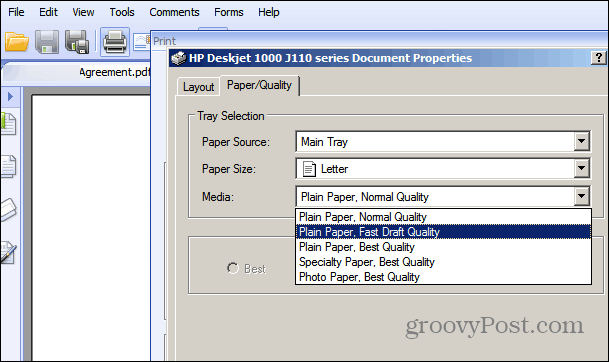
Ha valamilyen színes anyagot nyomtat ki, és tintát akar megtakarítani, állítsa a nyomtatóját szürkeárnyalatos nyomtatáshoz. Például itt, a Canon MP495 készüléken a nyomtatási minőséget a Gyors és szürkeárnyalatos nyomtatásra állítottam.
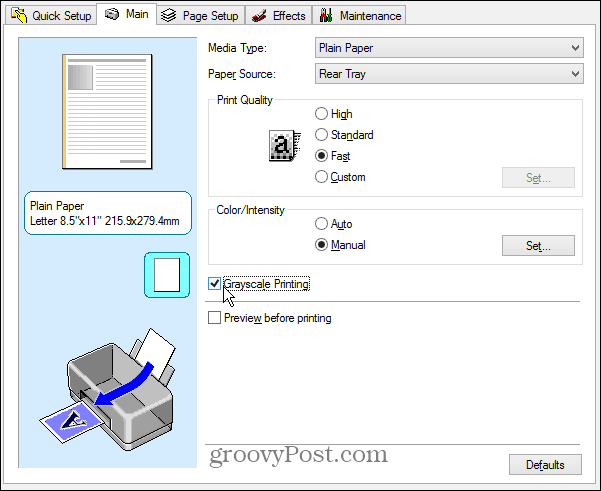
Ha színesen kell nyomtatnia, akkor használja aa nyomtató beállításai a felhasznált tinta mennyiségének csökkentéséhez, a fényerő és az intenzitás csökkentésével, ha lehetséges. Természetesen, ha képeket nyomtat, akkor valószínűleg el szeretné hagyni a beállításokat az alapértelmezettre vagy annál jobbra.
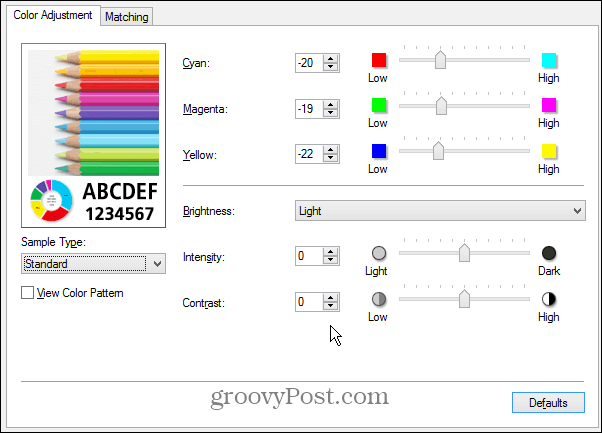
Csak a kívánt szöveget nyomtassa ki egy weboldalról
Ha ki akar nyomtatni egy szöveget, és talán egyegy vagy két kép egy weboldalon, nincs ok 10 oldal nyomtatására hirdetésekkel és színesben - szörnyű pazarlás. Ennek elkerülése érdekében jelölje ki a kinyomtatni kívánt elemet, kattintson a jobb gombbal, és válassza a Nyomtatás vagy a elérés parancsot Ctrl + P. Ezután, amikor megjelenik a Pint Properties ablak, jelölje be Nyomtatás kiválasztása. Csak akkor nyomtat ki, amit kiemelte.
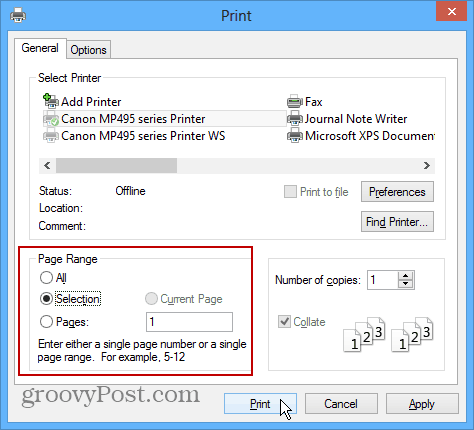
A böngészőbővítmények segítségével pénzt takaríthat meg a nyomtatás során
Minden böngésző rengeteg kiterjesztéssel ésKiegészítők, amelyek lehetővé teszik, hogy sok mindent megtegyen, ezek közül az egyik pénzt takarít meg a nyomtatás során. Próbálja ki a Google Chrome böngészőben a Print Friendly kiterjesztést, amely lehetővé teszi egy weboldal egyes részeinek kinyerését, és az oldal mentését PDF-fájlba.
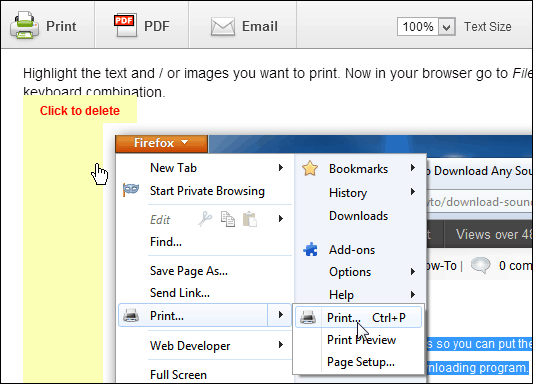
Csökkentse a lézernyomtató festékköltségeit
A lézernyomtatók festékkazettái eléggé meglehetősek lehetnekdrága. A patronok infravörös érzékelővel vannak felszerelve, amely felismeri, hogy a patronban nincs-e folyadék. A legtöbb esetben a nyomtató leáll, ha kimerült patront észlel, bár a patron valójában nem üres. Nézze meg ezt az okos hacket, hogy a festékköltségeket felére csökkentsék.
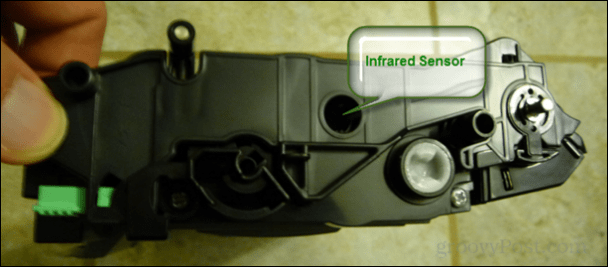
A dokumentumok mentése PDF-be
Ha szüksége van egy dokumentumra, próbáljon bejutni a szokásbahogy nem nyomtatja ki. Ha PDF fájlként menti a szükséges fájlokat, megnézheti és megjelenítheti bármelyik számítógépen vagy mobil eszközön. Ha szerkesztenie kell, vannak ingyenes eszközök, és most az Office Web Apps lehetővé teszi, hogy ezt a böngészőjéből is megtegye.
Ha Microsoft Office-ot használ, olvassa el a következő cikkeket:
- Az Office 2007 dokumentumok mentése PDF-be (Szükséges ingyenes bővítmény)
- Az Office 2010 dokumentumok mentése PDF-be
- Az Office 2013 dokumentumok mentése PDF-be
- Olvassa el és szerkessze a PDF fájlokat az Office Web Apps segítségével
Ne felejtse el azt is, hogy az Adobe nem a PDF minden formája. Valójában számos gyorsabb és jobb alternatíva létezik. Nézze meg ezt a bejegyzést: Öt ingyenes eszköz a PDF-fájlok megtekintéséhez és létrehozásához
Mit vesz? Egy nap álmodik egy teljesen papírmentes irodáról? Melyeket végez otthon vagy a munkahelyén, hogy pénzt takarítson meg a tinta és a papír költségein?










Szólj hozzá